修复:最低设置时音量太大
已发表: 2021-11-22您是否发现即使将音量调到最低,您的耳机或扬声器仍然过大? 在媒体播放期间,此问题在所有应用程序和文件中是否一致? 或者,它是否特定于单个歌曲或文件? 我们将重点介绍导致此问题的一些因素,并向您展示如何在智能手机(Android 和 iOS)和计算机(Windows 和 Mac)上将音频输出调节到可接受的音量。
经常暴露在过大的噪音中会损害您的听力。 因此,您应该立即在您的设备上运行这些故障排除检查。 如果您使用的是外部音频设备,请断开并重新连接到您的设备。 那可以解决问题。 否则,请尝试以下建议。
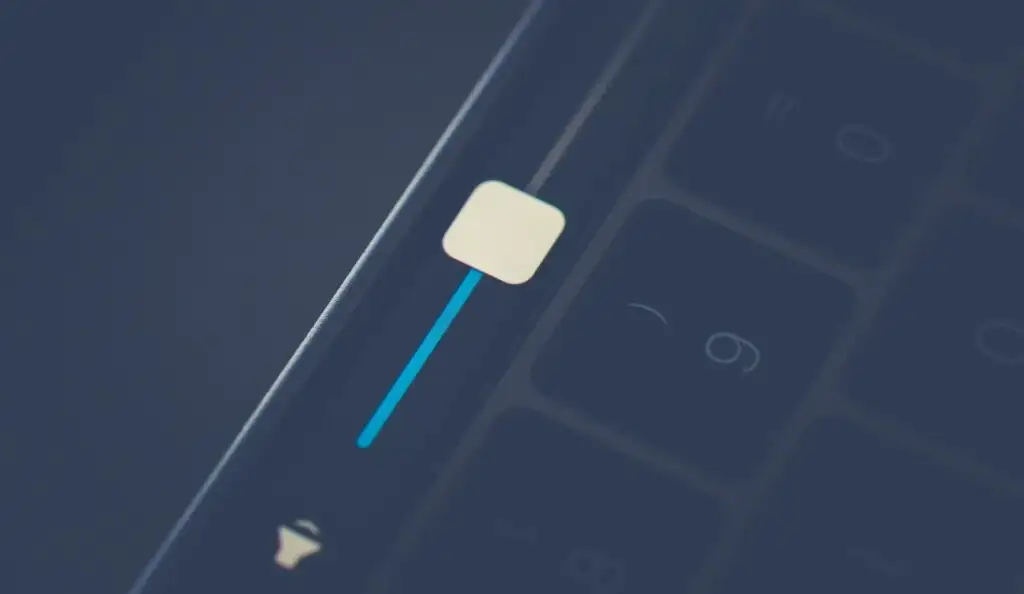
1.调整App的音量设置
有些程序有一个独立的音量控制器,它独立于您设备的系统范围的音量设置。 例如,Mac 笔记本电脑和台式机上的音乐应用程序有一个专用的音量滑块,用于调整一首或所有歌曲的播放音量。
因此,如果即使 Mac 的音量处于最低状态,音频输出似乎也太大声,请移动“音乐”应用右上角的音量滑块以根据您的喜好调低音量。
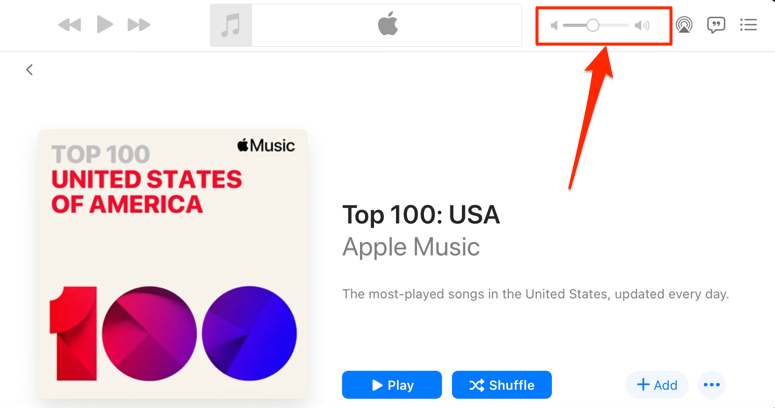
我们应该提到,音乐应用有时播放某些歌曲的声音比其他歌曲大。 如果您在播放特定歌曲(或专辑)时发现 Mac 在最低设置下的音量太大,请转到内容的设置菜单并确保它没有任何额外的音量效果或调整。
按住 Control 键单击“音乐”中的歌曲,然后在上下文菜单中选择“获取信息”。 更好的是,选择歌曲,然后按Command 键( ⌘ ) + I 。
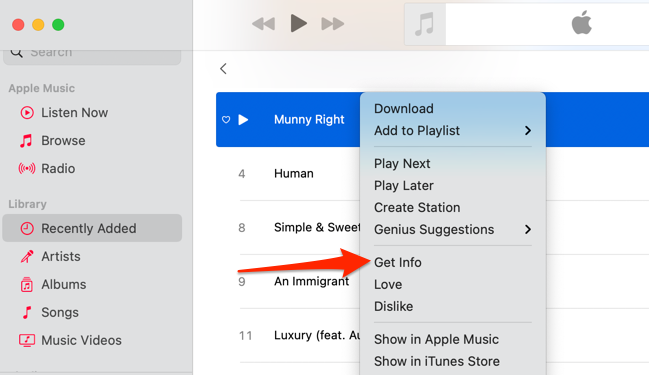
或者,选择歌曲,选择菜单栏上的歌曲,然后选择信息。
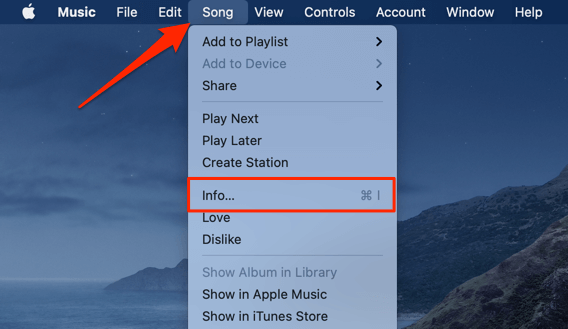
前往选项选项卡并确保“音量调整”滑块设置为无。 您还应该将“均衡器”选项设置为None 。 选择确定以保存更改。
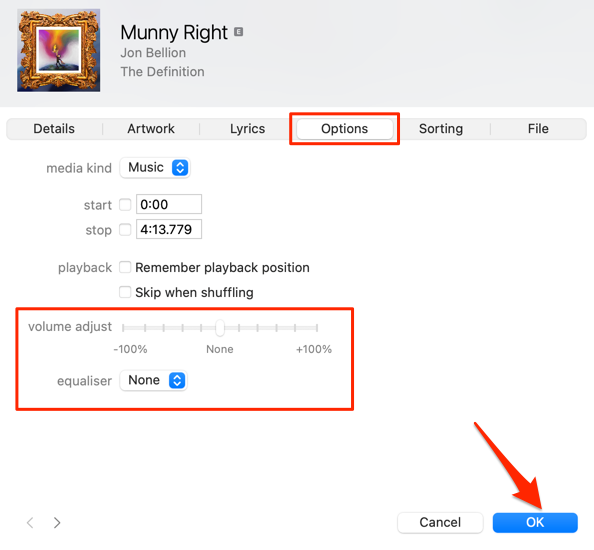
这将消除任何导致歌曲比其他歌曲响亮的音频效果
2.在Android中禁用绝对音量
“绝对音量”是一项 Android 功能,可统一和同步智能手机和音频设备上的音量控制。 这意味着增加手机的音量也会增加蓝牙耳机或扬声器的音量。 这是一项很棒的功能,但有时会导致蓝牙设备的音量过大,即使您的手机音量很低也是如此。
“绝对音量”功能默认启用并隐藏在 Android 开发人员选项中。 禁用该功能将分离设备的音量级别并修复音量问题。 试试看是否有帮助。
- 打开设置应用程序,然后选择页面底部的关于手机。
- 滚动到页面底部并点击内部版本号七次,直到你得到“你现在是开发者了!” 屏幕底部的消息。
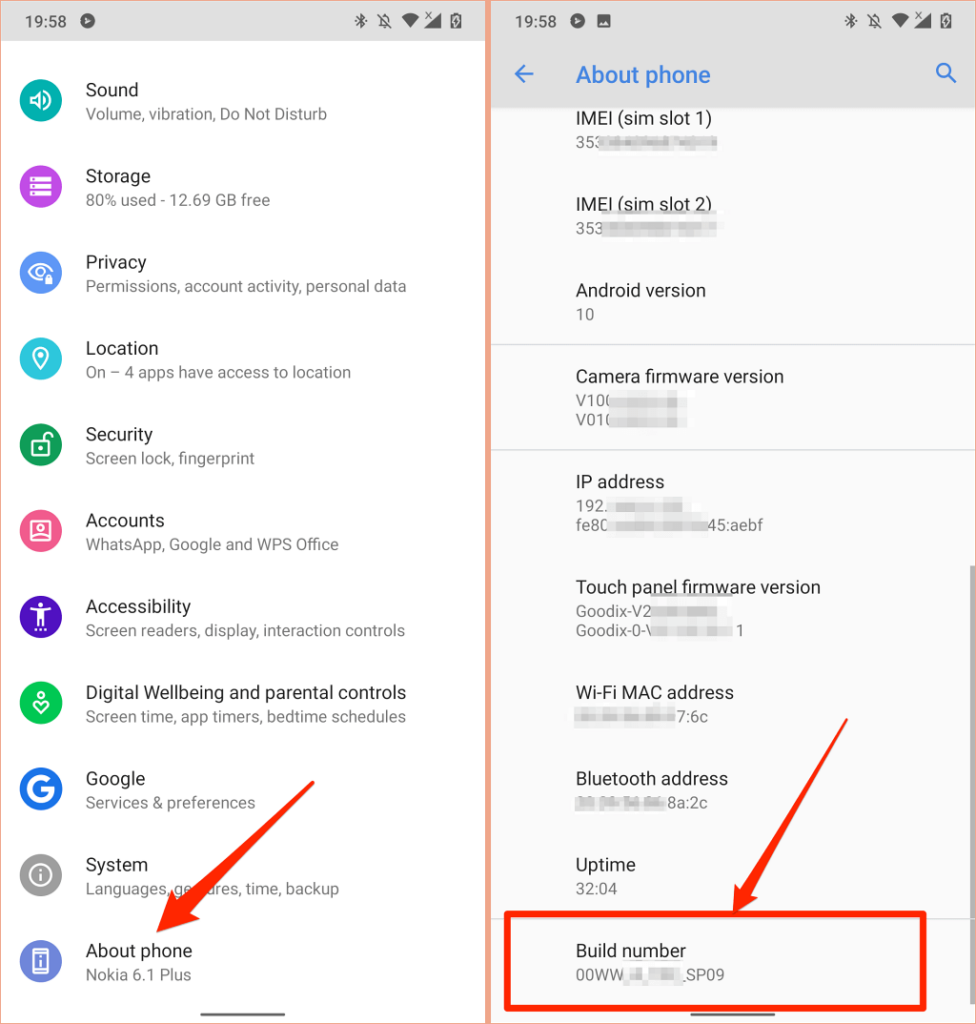
- 返回“设置”菜单,选择“系统”,展开“高级”部分,然后选择“开发人员选项”。
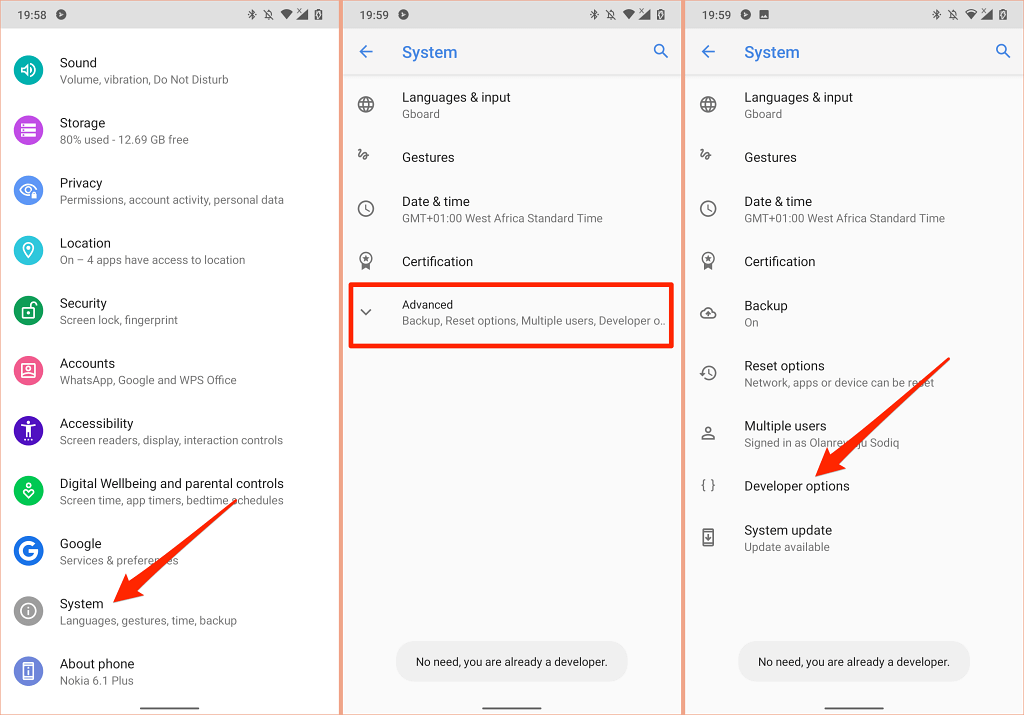
- 滚动到“网络”部分并打开禁用绝对音量。
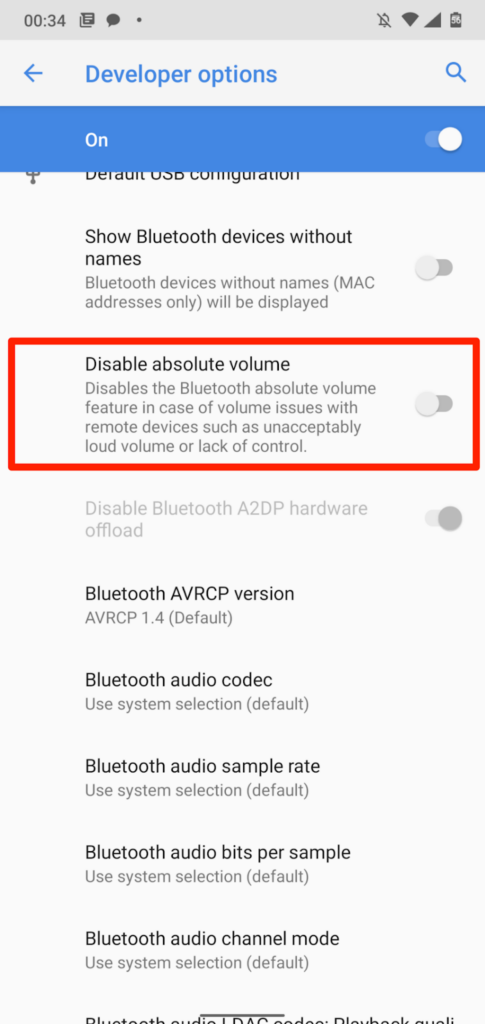
3. 减少 iPhone 和 iPad 中的响亮声音
在 iOS 和 iPadOS 中,有一个“耳机安全”功能,可以分析耳机的音频并降低超过一定分贝水平的响亮声音。 将您的 AirPods 或蓝牙收听设备连接到您的 iPad 或 iPhone,然后按照以下步骤操作。
打开 iPhone 上的设置应用程序,选择声音和触感(或声音- 在 iPhone 6S 和更早的型号上),选择耳机安全,然后打开减少响亮的声音。
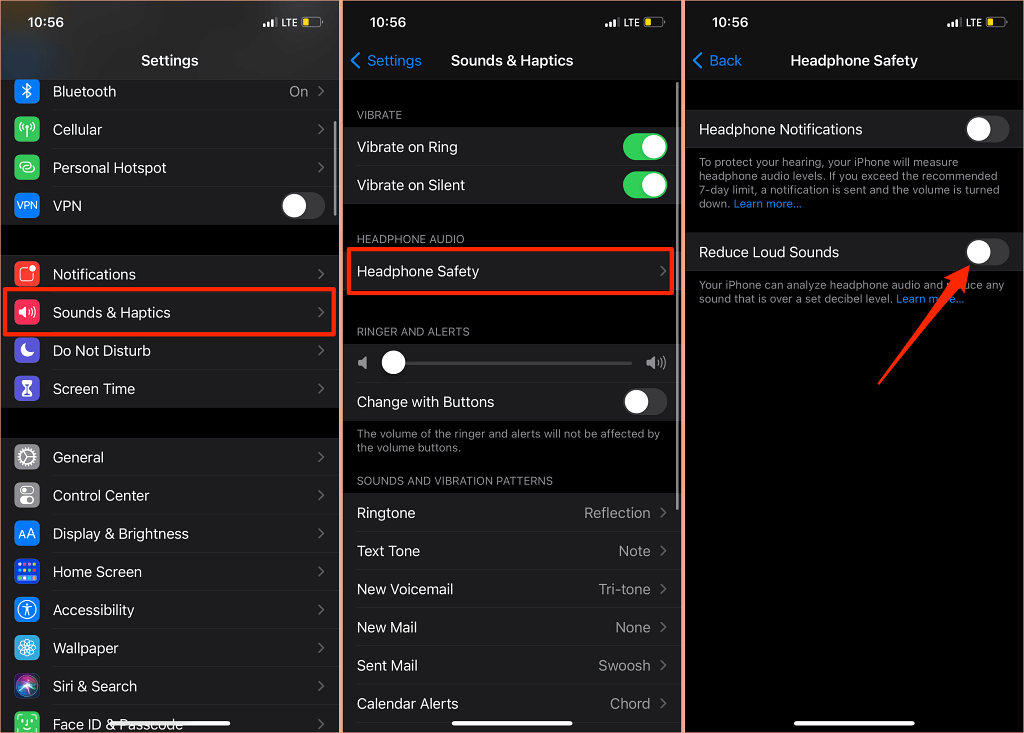
在 iPad 上,前往“设置” > “声音”>“减少响亮的声音” ,然后打开“减少响亮的声音” 。
接下来要做的是自定义您不希望耳机音量超出的噪音级别。 有五个降噪级别:
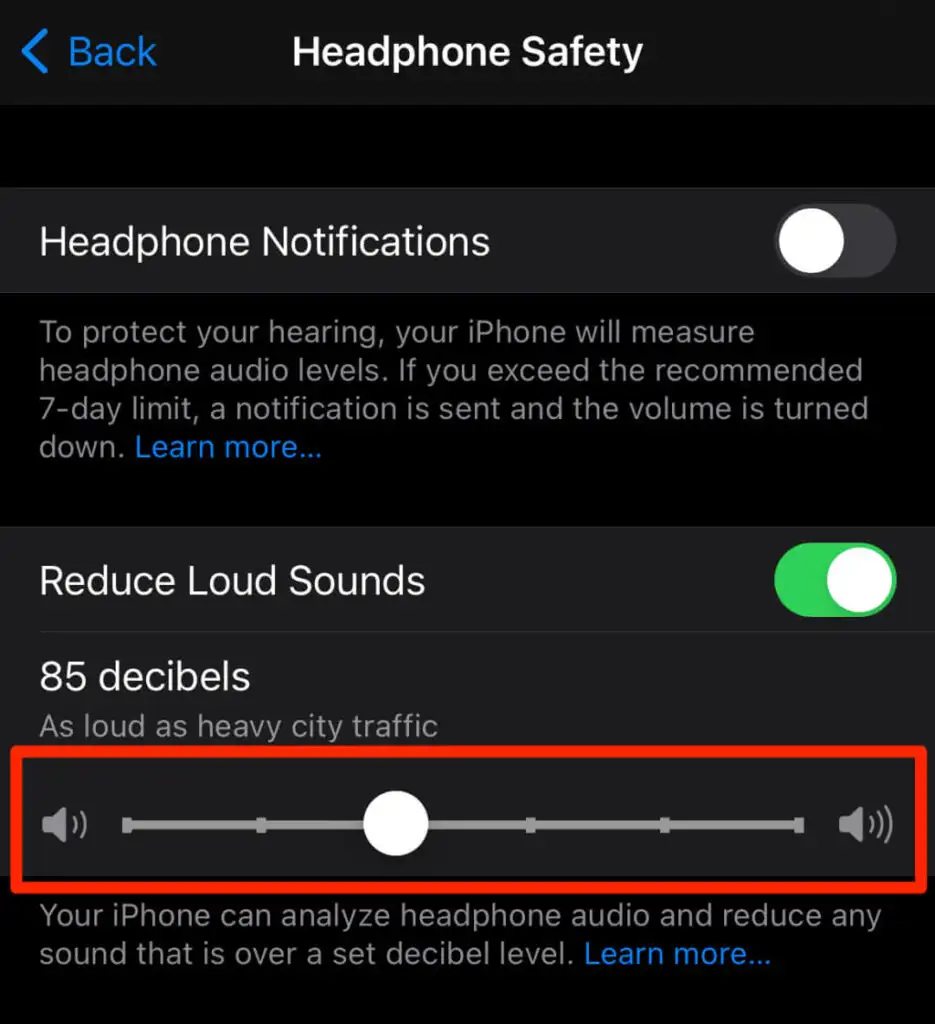
- 75 分贝:如果音频输出像吸尘器一样响亮,您的 iPhone 或 iPad 会降低耳机音量。
- 80 分贝:这个噪音水平类似于嘈杂的餐厅。 如果您的耳机音频输出达到或超过此水平,降噪引擎将启动。
- 85 分贝:您的设备会降低耳机音量,使其不会比“城市交通拥堵”的声音更大。
- 95 分贝:这个噪音水平的基准是汽车喇叭。
- 100 分贝:在救护车或紧急警报器的噪音级别(100 - 130 分贝之间)听声音可能会导致永久性听力损伤。 当您选择此降噪级别时,您的耳机音量不会超过 100 分贝 (100 dB)。
您可以在听音乐或观看视频时使用听力工具检查耳机的噪音水平。
转到设置>控制中心,然后点击听力旁边的加号图标。 这会将听力工具添加到控制中心以便于访问。
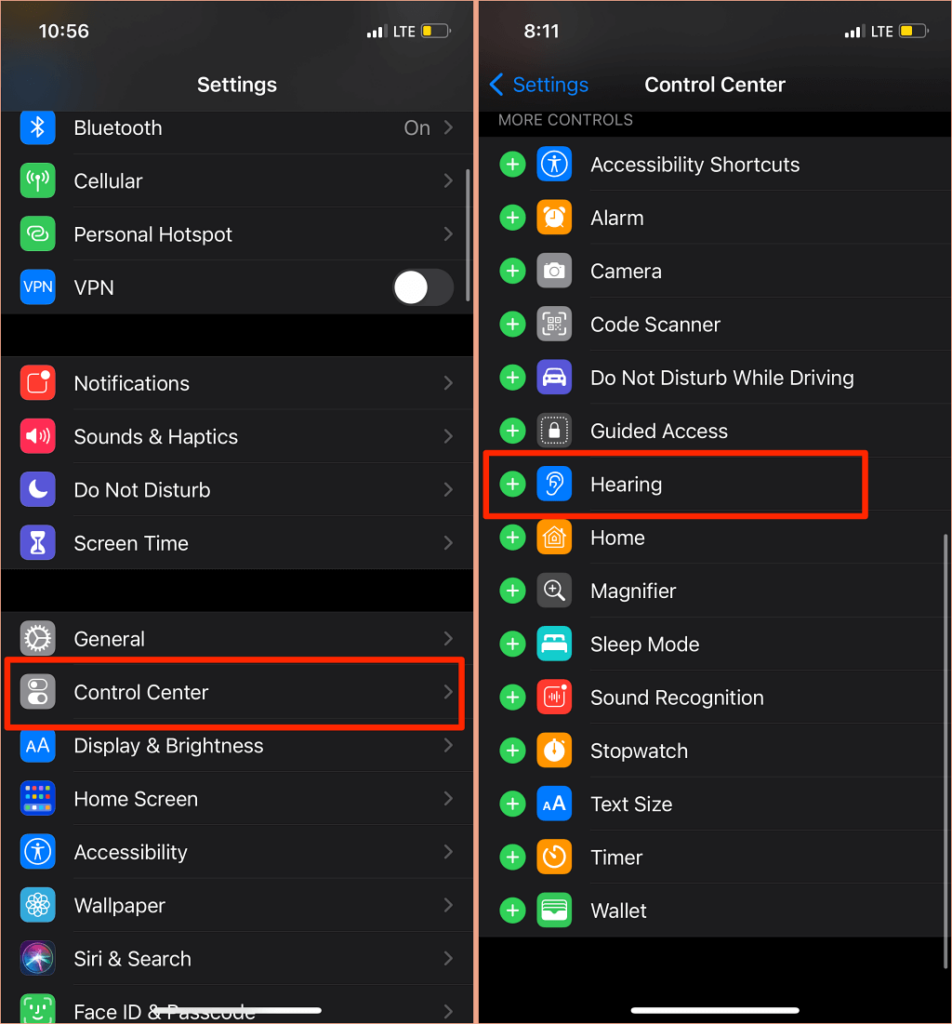
将蓝牙耳机连接到 iPhone 或 iPad 并播放歌曲。 打开控制中心,点击听力图标,您会在“耳机音量”表的左上角看到噪音。

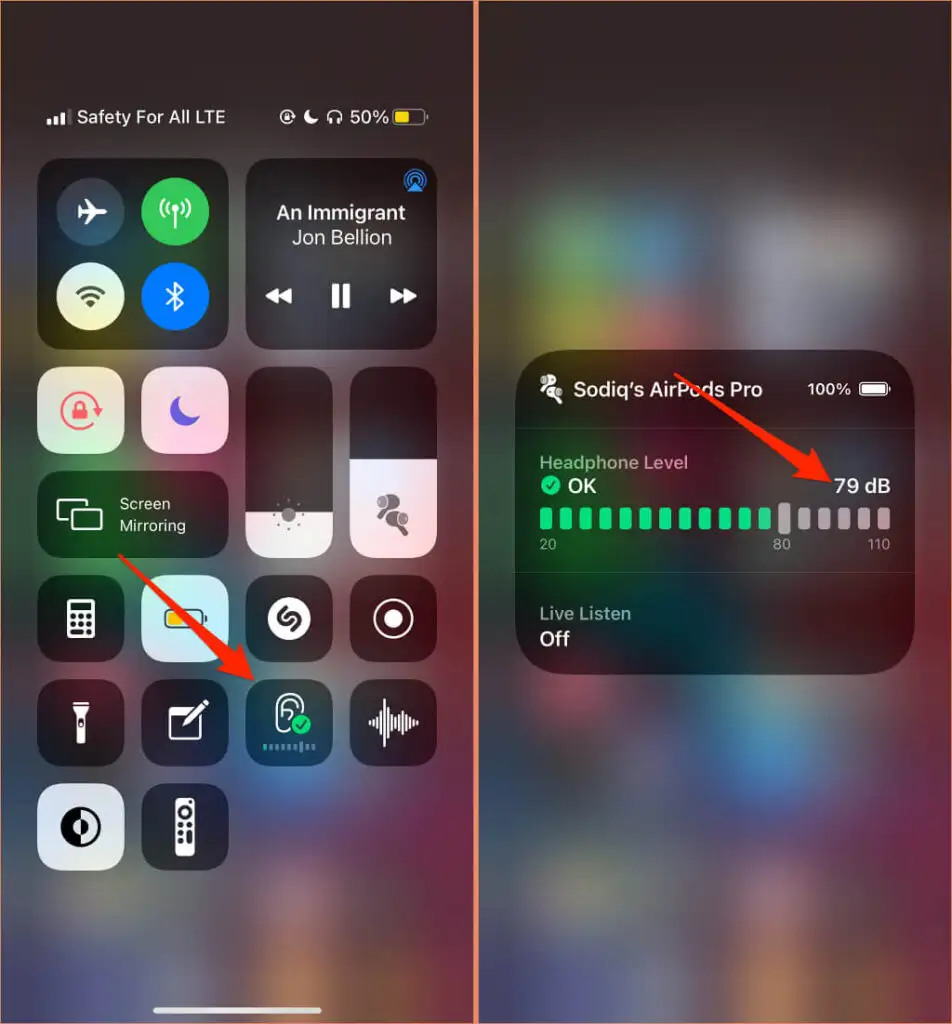
注意: Apple 声明 iPhone 或 iPad 中的耳机音频测量在 Apple (AirPods) 或 Beats 耳机上最为准确。 第三方耳机的噪音水平测量值是根据您的 iPhone 或 iPad 的音量估算的。
4. 更新您的耳机固件
许多高端耳机都有固件,可确保它们正常工作。 将耳机固件更新到最新版本将修复性能问题和其他触发音量过大的故障。

我们有一个全面的教程,详细介绍了如何更新 AirPods 的固件。 如果您使用 Beats 产品,此 Apple 支持文档包含更新所有 Beats 耳机和耳机型号的步骤。 要更新非 Apple 耳机,请参阅设备的说明手册或访问制造商的网站以获取说明。
5. 运行 Windows 音频疑难解答
Windows 设备具有内置的故障排除工具,可诊断和修复与音频相关的问题。 音频疑难解答将扫描您 PC 的音频服务、音频驱动程序和声音设置,以查找触发音量过大的异常情况。
- 转到设置>更新和安全>疑难解答>其他疑难解答>播放音频,然后选择运行疑难解答。
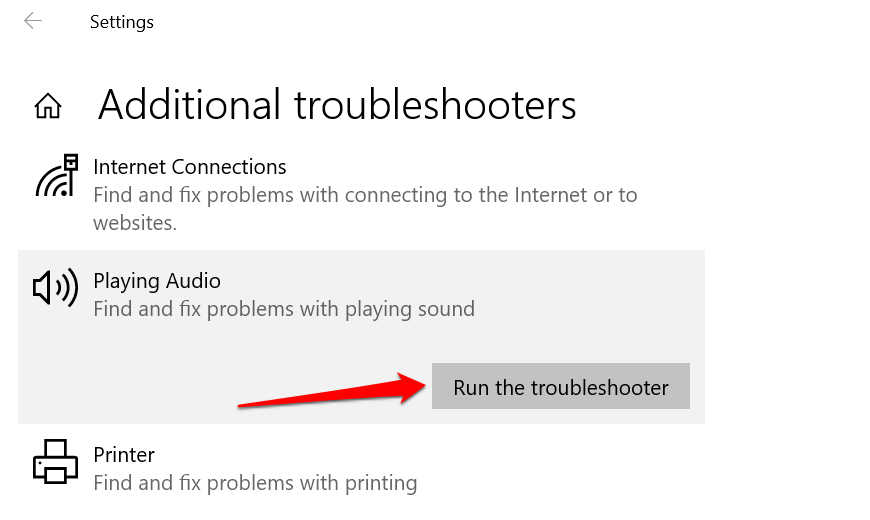
- 选择音量过大的音频设备或耳机,然后选择下一步。
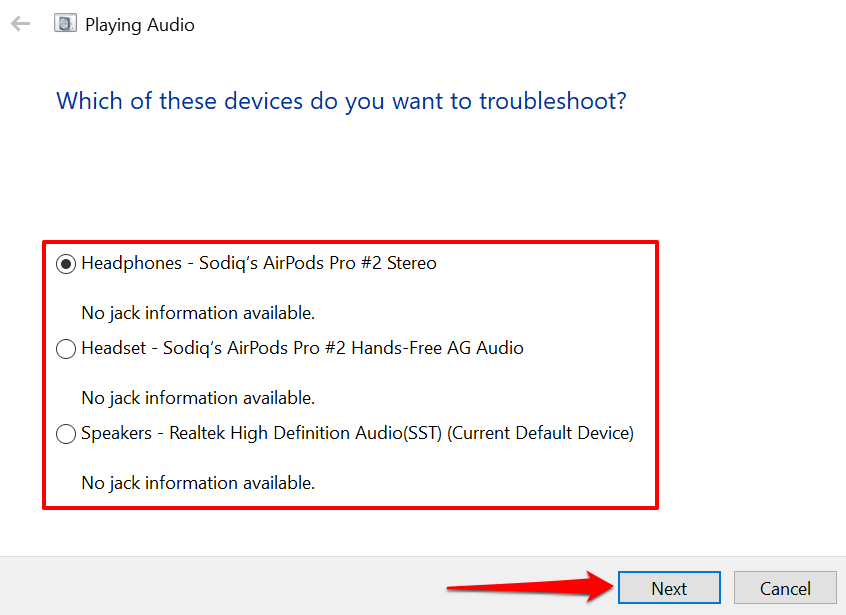
- 遵循结果页面中的建议并检查是否可以解决问题。 音频效果和增强功能也会破坏您设备的音量。 您很可能会被重定向到“关闭音效和增强功能”页面,系统会提示您禁用音效。 选择是,打开音频增强以继续。
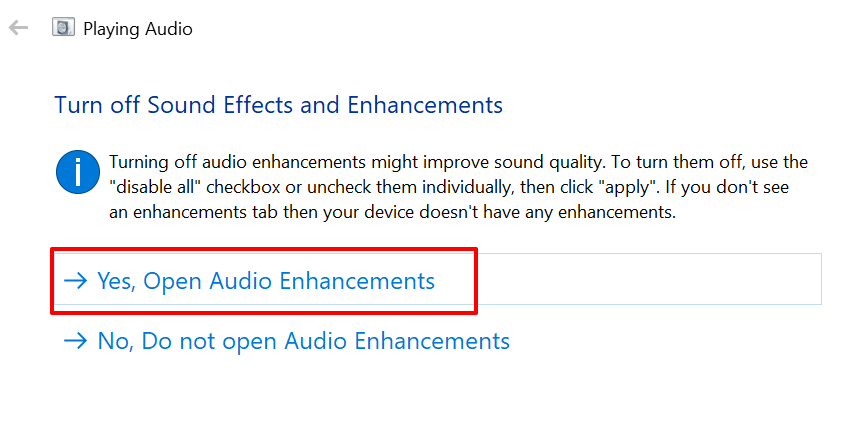
- 选择“扬声器属性”窗口中的“关闭”按钮,然后选择“确定”继续。
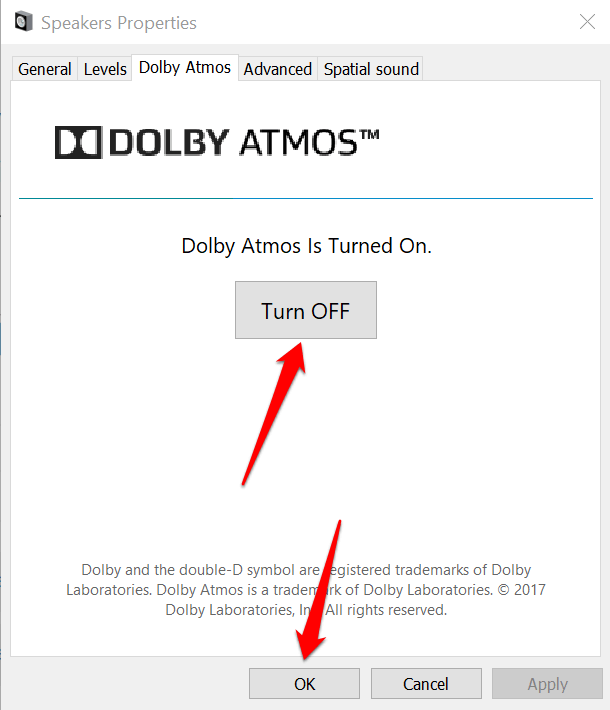
注意:如果您的 Windows PC 具有专用的“增强”选项卡,请选中禁用所有增强框并选择确定以保存更改。
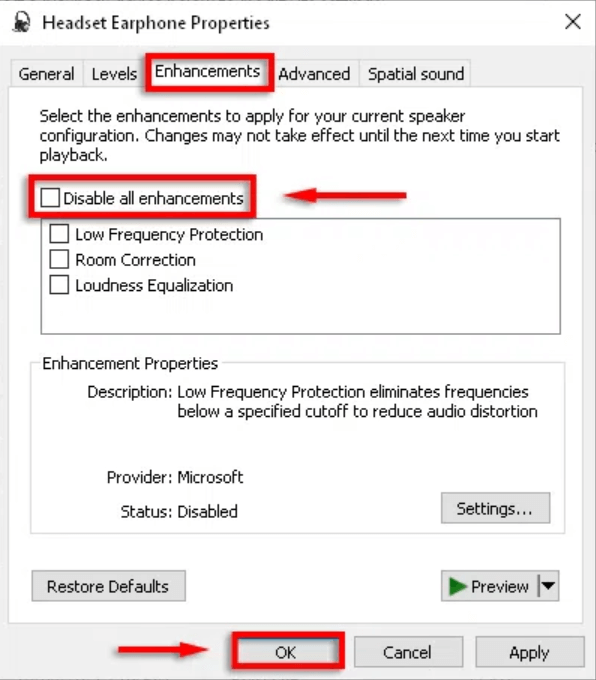
重新启动计算机并检查当您将 PC 的音量调整到最低设置时音频音量是否降低。
6. 更新或回滚您 PC 的音频驱动程序
如果您的耳机或 PC 扬声器的音量在禁用音频增强功能后仍然过大,请更新为设备供电的驱动程序。 但是,如果在安装有缺陷的驱动程序后问题开始出现,请将驱动程序回滚到稳定版本。
- 按Windows 键+ X并选择设备管理器。
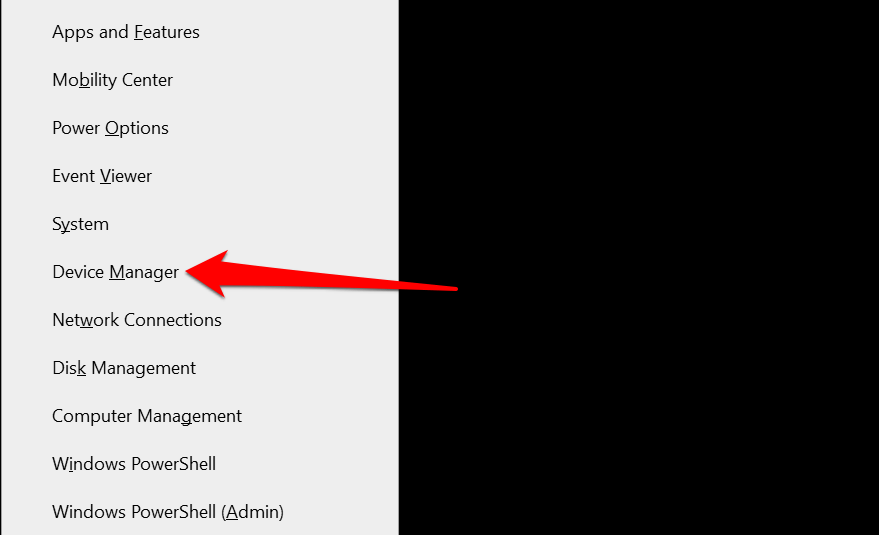
- 展开音频输入和输出类别。
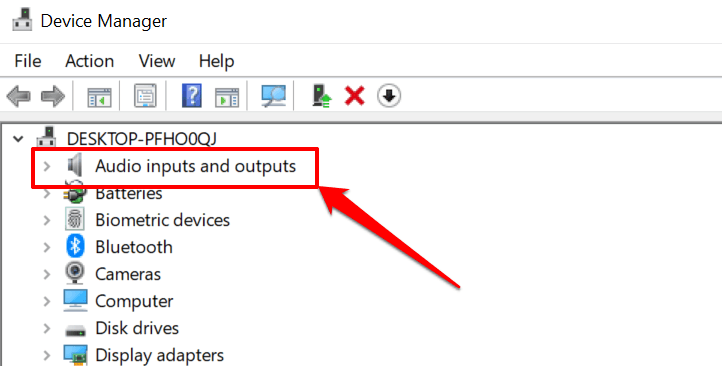
- 右键单击为活动音频设备(耳机、扬声器等)供电的驱动程序,然后选择Properties 。
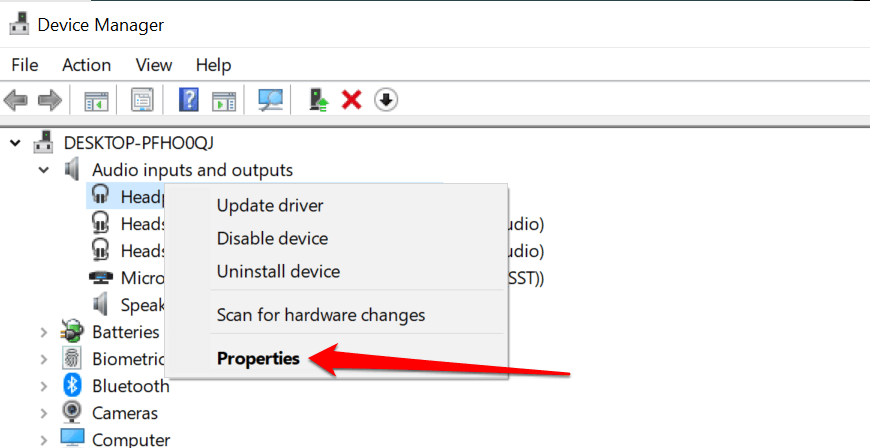
- 前往驱动程序选项卡并选择更新驱动程序。
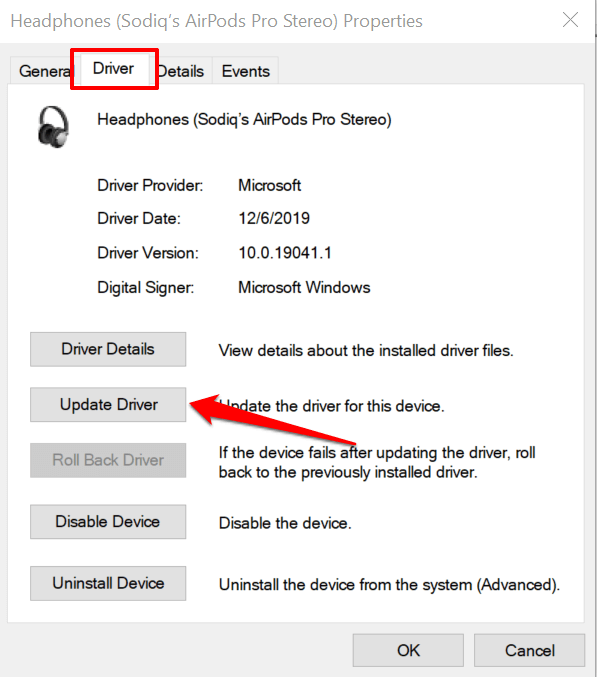
- 选择自动搜索驱动程序并等待设备管理器在您的 PC 和 Internet 中搜索最新的驱动程序版本。 确保您的 PC 具有 Wi-Fi 或以太网连接,否则将无法正常工作。
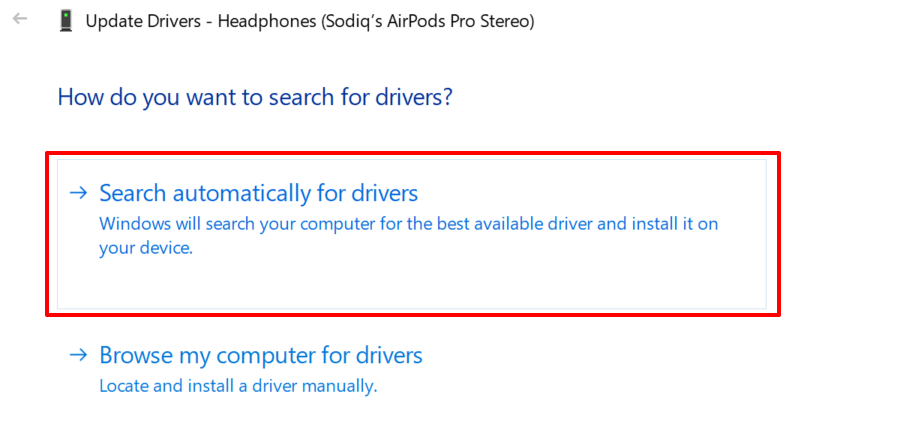
要将设备的音频驱动程序降级到以前的版本,请在驱动程序属性窗口中选择回滚驱动程序(参见上面的步骤 #4)。 如果您尚未更新驱动程序,该选项将显示为灰色。
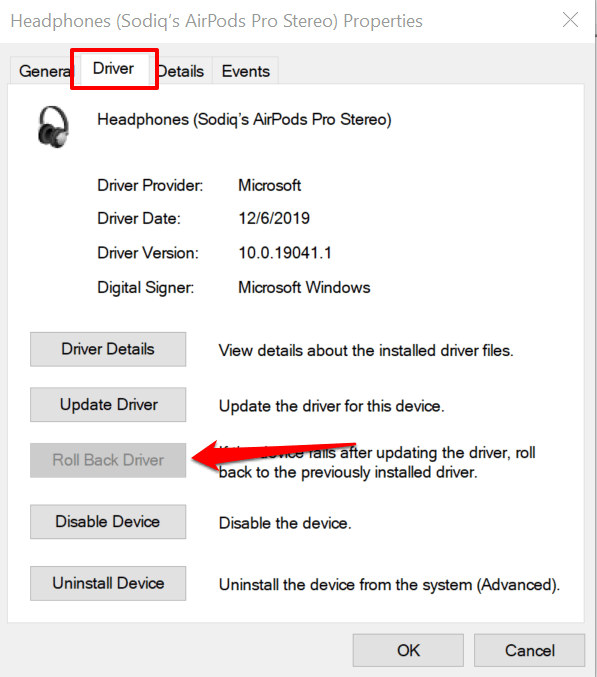
减少过分响亮的音频
设备重启还可以解决影响耳机或扬声器音量控制的临时系统故障。 关闭智能手机或计算机,重新打开电源,重新连接耳机或扬声器,然后尝试调节音量。
如果在最低音量下音频输出仍然太大声,请更新设备的软件并重试。 这将修复与音频相关的错误并更新您 PC 的音频驱动程序——如果有可用的更新。
